
Yurko Brovko
0
1630
210
I livelli di rumore sono sempre stati un problema per la maggior parte dei laptop da gioco poiché queste macchine racchiudono un hardware potente sotto il cofano e, al fine di mantenere basse le temperature, i fan devono attivarsi a tutta velocità. Questo di solito ostacola l'esperienza di gioco complessiva per una persona che sta spendendo migliaia di dollari su un laptop da gioco, solo per rendersi conto che suona quasi come un motore a reazione. Bene, con una nuova funzionalità chiamata Whisper Mode che è stata annunciata al Computex 2017 di giugno, NVIDIA mira ad alleviare questo problema. Finché hai un laptop alimentato da una scheda grafica basata sulla serie GeForce GTX-10 (GTX 1060 o successiva), sarai in grado di sfruttare appieno questa funzionalità. Quindi, prima di farti sapere come abilitare l'uso di questa nuova funzionalità, discutiamo cosa fa effettivamente la modalità Whisper:
Cos'è la modalità Whisper NVIDIA?
Whisper Mode è un nuovo ultra efficiente modalità di gioco che rende il laptop collegato molto più silenzioso durante il gioco. NVIDIA ha introdotto questa nuova funzionalità per tutti i laptop da gioco alimentati da a Scheda grafica GeForce GTX 1060 o superiore. Questa modalità funziona limitando in modo intelligente la frequenza dei fotogrammi di un determinato gioco, configurando contemporaneamente le impostazioni grafiche per un'efficienza energetica ottimale. Supponiamo di avere una GPU potente in grado di eseguire un gioco ben al di sopra di 60 fps. La modalità Sussurro limita la frequenza dei fotogrammi del gioco a 60 fps e, di conseguenza, i fan non girano abbastanza velocemente come una volta, perché la GPU non viene utilizzata completamente. Questo a sua volta, aiuta molto a ridurre il livello di rumore complessivo del tuo laptop da gioco.
Abilita la modalità Sussurro in NVIDIA GeForce Experience
L'opzione per abilitare / disabilitare la modalità Sussurro si trova all'interno di Software GeForce Experience che può essere scaricato dal sito Web ufficiale di GeForce. Dopo aver installato il software, assicurati di disporre dell'ultimo driver grafico disponibile, poiché Whisper Mode richiede il driver GeForce 384.76 o successivo. Al termine, segui semplicemente i passaggi seguenti per abilitare la modalità Sussurro in un batter d'occhio:
- Clicca sul icona ingranaggio situato nel menu in alto, per andare a "Impostazioni".
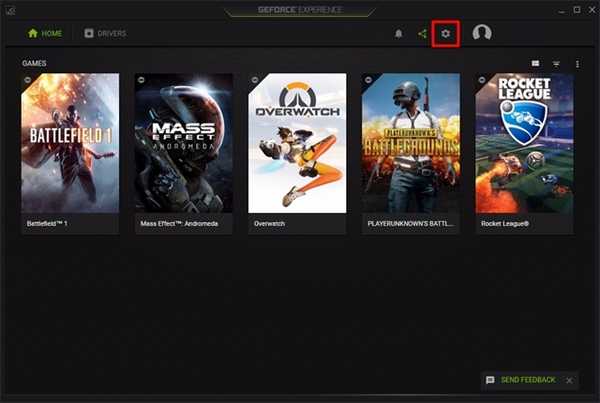
- Adesso vai a "Giochi" sezione e noterai la "Modalità sussurro" opzione situata nel riquadro destro della finestra. Fai clic sul cursore per abilitare questa funzione.
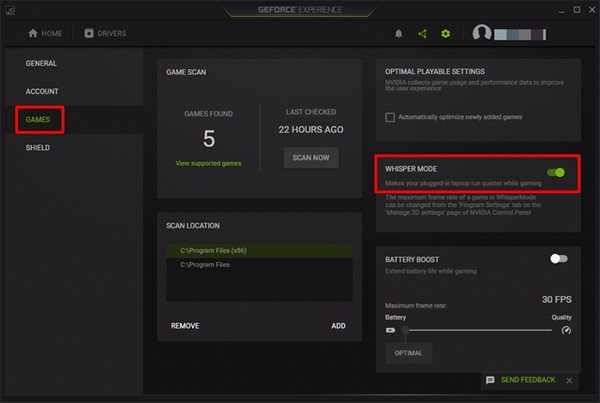
Personalizza la modalità Sussurro tramite il pannello di controllo NVIDIA
Sebbene tu abbia abilitato la modalità Sussurro, puoi personalizzare ulteriormente la funzione limitando l'FPS per ogni gioco singolarmente. Quindi, segui semplicemente i passaggi seguenti per regolarlo in pochi secondi:
- Fare clic con il tasto destro sul desktop e fare clic su "Pannello di controllo NVIDIA" per aprirlo. Una volta dentro, fai clic su "Gestisci impostazioni 3D" e vai al "Impostazioni del programma" sezione.
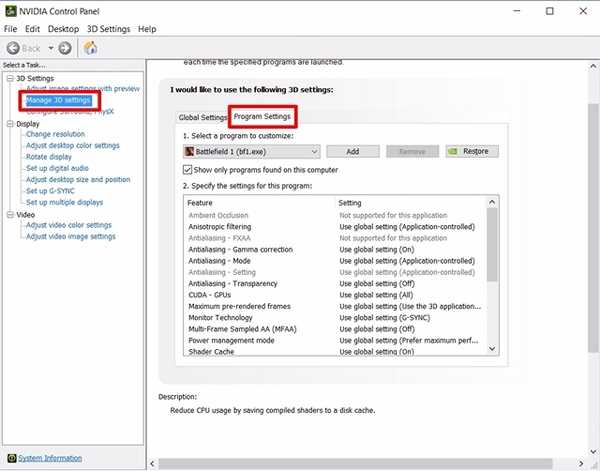
- Qui, sarai in grado di scegliere uno dei tuoi giochi preferiti dal menu a discesa. Al termine, scorri verso il basso fino all'opzione per visualizzare l'opzione Modalità sussurro. Adesso, fai clic sul menu a discesa per visualizzare il cursore di limitazione della frequenza dei fotogrammi. Se il livello di rumore è la priorità assoluta, ridurre la frequenza dei fotogrammi massima spostando il cursore verso sinistra e se le prestazioni sono la priorità assoluta, aumentarla spostando il cursore verso destra.
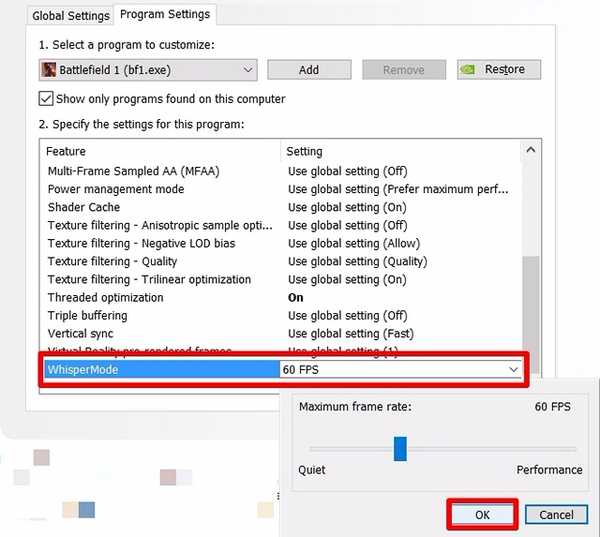
VEDERE ANCHE: Cos'è NVIDIA Fast Sync e come abilitarlo
Utilizzare la modalità Whisper NVIDIA per un'esperienza di gioco più silenziosa
Grazie alla modalità Whisper, non devi più preoccuparti che il tuo laptop suoni come un motore a reazione mentre giochi ai tuoi giochi preferiti. A seconda dell'hardware in uso, Whisper Mode limiterà in modo intelligente la frequenza dei fotogrammi per mantenere un perfetto equilibrio tra utilizzo della GPU e livelli di rumore. Per giochi impegnativi come Witcher 3, la modalità Sussurro limita la frequenza dei fotogrammi a 40 fps per impostazione predefinita. D'altra parte, giochi come Battlefield 1, Overwatch, ecc. Hanno un limite di 60 fps. Tuttavia, se non si è soddisfatti dei valori predefiniti di NVIDIA, è possibile regolare il limite della frequenza dei fotogrammi utilizzando il pannello di controllo NVIDIA. Allora, cosa ne pensate questa nuova funzionalità? Stai pensando di provarlo e vedere se riduce effettivamente il livello di rumore complessivo del tuo laptop da gioco? Fatecelo sapere, scattando le vostre preziose opinioni nella sezione commenti in basso.















